15 Killer Windows 8 tangentbordsgenvägar du inte visste om
Miscellanea / / February 10, 2022
Windows 8, precis som Windows 7, har sin egen uppsättning kortkommandon. Dessa används för att navigera runt snabbare utan att alltid behöva ta upp musen för att utföra enkla uppgifter. Med uppkomsten av Windows 8-apparna hanterar många nya genvägar dessa.
Vi har satt ihop några riktigt användbara genvägstangenter som du kan använda i Windows 8. Några av dessa fungerar även för Windows 7, så kombinera denna lista med vår förra här och du kommer att bli stormästaren på att snabbt flytta runt i Windows.
1. Windows-tangent+Alt+1 (2, 3, etc.) för att öppna hopplistor

Öppna hopplistan för fästa objekt i aktivitetsfältet med ett nummer som börjar från vänster vid 1. Vi skulle till exempel trycka på Windows-tangent + Alt + 4 för att öppna hopplistan för Chrome i vår skärmdump.
2. Windows-tangent+periodknapp (.) för att fästa en app på vardera sidan av skärmen

Windows-tangent + punkt (.) kommer automatiskt att flytta en öppen app till höger på skärmen. Använda sig av Windows-tangent + Shift + punkt (.)
för att knäppa den till vänster. Detta ger snabbt mer utrymme för skrivbordsutrymme samtidigt som du inte lämnar appen.3. Windows Key+W för att starta en sökning i Inställningar

Istället för att standardisera till Appar avsnitt när du söker på Start meny, tryck på den här genvägsknappen för att fokusera automatiskt på inställningar så du behöver inte trycka på den manuellt.
4. Alt+2 Växlar standardkalkylatorn till den vetenskapliga versionen
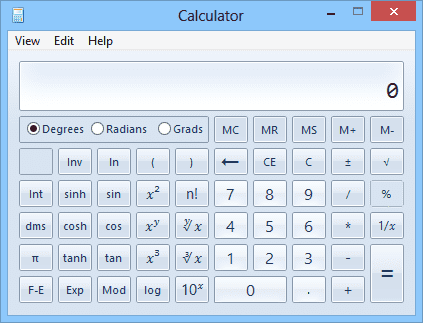
Få en mer avancerad kalkylator för Windows 8 genom att trycka på tangentkombinationen med Kalkylator app öppen.
Notera: Detta kommer att radera alla inmatade data under växlingen.
5. Windows-tangent + tabb växlar mellan öppna appar
Liknande Alt + Tab i Windows 7 går den här genvägen genom öppna fönster genom att visa en stapel till vänster på skärmen med miniatyrer för varje fönster. Växla mellan appar mycket snabbare med dessa knappar.
6. Widows Key + I Öppnar Inställningar Charm
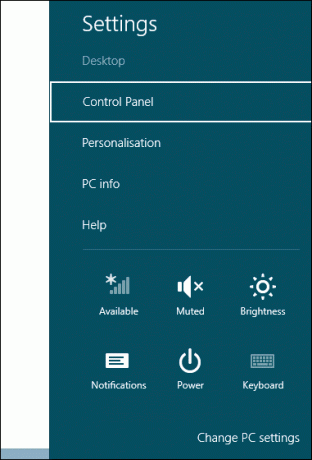
Detta ger superenkel åtkomst till stänger av datorn från Kraft knappen eller komma åt Kontrollpanel.
7. Ctrl+Skift+U visar snabbt bara de olästa meddelandena i Mail-appen
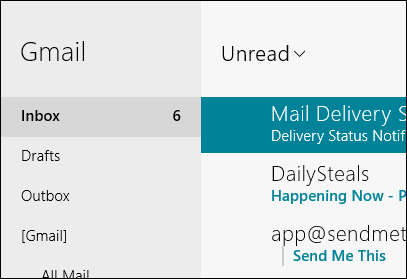
Se alla meddelanden igen med Ctrl + Shift + A genväg.
8. Ctrl+W och Ctrl+M Växlar kalendervyn
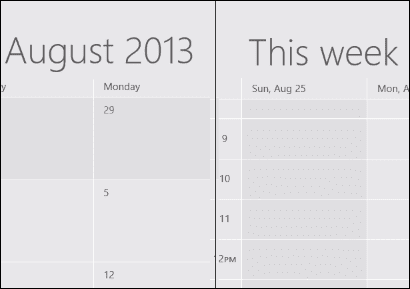
Visa Kalender app med tanke på veckor i taget med Ctrl + W eller växla till månadsvy med Ctrl + M. Dessa är lätta att komma ihåg eftersom vecka börjar med W och månad börjar med M.
9. Ctrl+Skift+L Söker på Internet med Urklippstexten i Internet Explorer
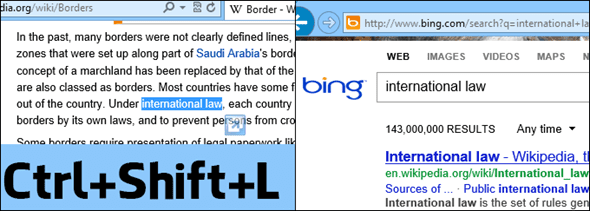
Det här är ett snabbt sätt att söka med kopierad text utan att behöva öppna en ny flik och klistra in den. Detta fungerar för både IE 10 och skrivbordsversionen av Windows 8.
10. Ctrl+klick Öppnar en Internet Explorer-länk på en ny flik i bakgrunden
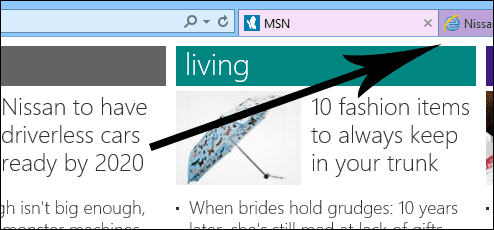
Detta kontrasteras mot Ctrl + Shift + Klicka som öppnar en länk i förgrunden. Förgrund hänvisar till en flik som uppmärksammas direkt efter att du klickat, medan en bakgrundsflik är en som öppnas men inte automatiskt fokuserar din skärm på. Båda är användbara under olika omständigheter.
11. F5 Synkroniserar nya meddelanden i Mail-appen
Håll dig uppdaterad i Mail-appen för Windows 8 genom att klicka på F5 för att synkronisera ny e-post direkt.
12. Alt+vänster/högerpil för att visa mappar
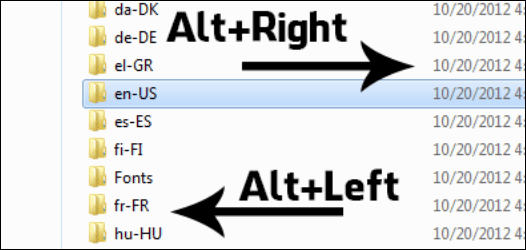
Visa en föregående mapp i Windows Explorer med Alt + Vänster eller nästa med Alt + höger. Detta gör det mycket snabbare att navigera runt i Explorer genom att du eliminerar behovet av mus hela tiden du surfar.
13. F4 i Internet Explorer för att visa inskrivna webbadresser
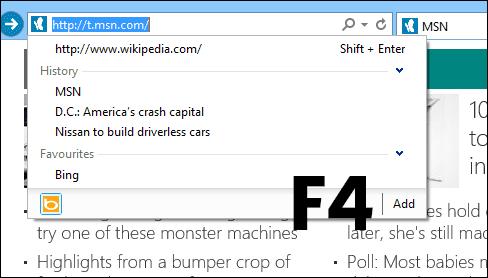
Tryck bara på F4 var som helst i Internet Explorer för att öppna en rullgardinsmeny med inskrivna adresser i adressfältet.
14. F8 Växlar Reader-appen till en tvåsidig layout
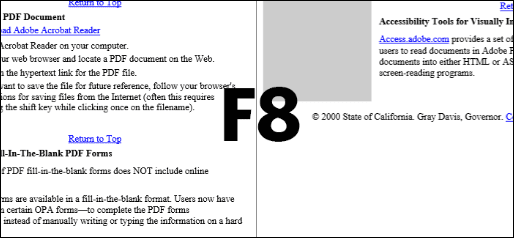
Se mer av filen i Reader med layoutvyn på två sidor.
15. Ctrl+J går snabbt framåt en månad i kalenderappen

Istället för att använda musen för att flytta två veckor i förväg under veckovyn, två dagar i förväg under dagvyn eller en månad framåt i månadsvyn, tryck bara på Ctrl + J att omedelbart avancera.
Slutsats
Det här är bara några av de mer användbara genvägstangenterna vi har hittat för att förklara för Windows 8. Även om det finns ett ton fler, bör du märka att du rör dig mycket snabbare när du sätter dessa ovan i arbete. Låt oss veta om du har hittat några fördelaktiga som andra kan ha nytta av genom att dela det i kommentarerna.
Senast uppdaterad den 7 februari 2022
Ovanstående artikel kan innehålla affiliate-länkar som hjälper till att stödja Guiding Tech. Det påverkar dock inte vår redaktionella integritet. Innehållet förblir opartiskt och autentiskt.



